Къде са приложенията ми – Acer Aspire V5-571G User Manual
Page 1666
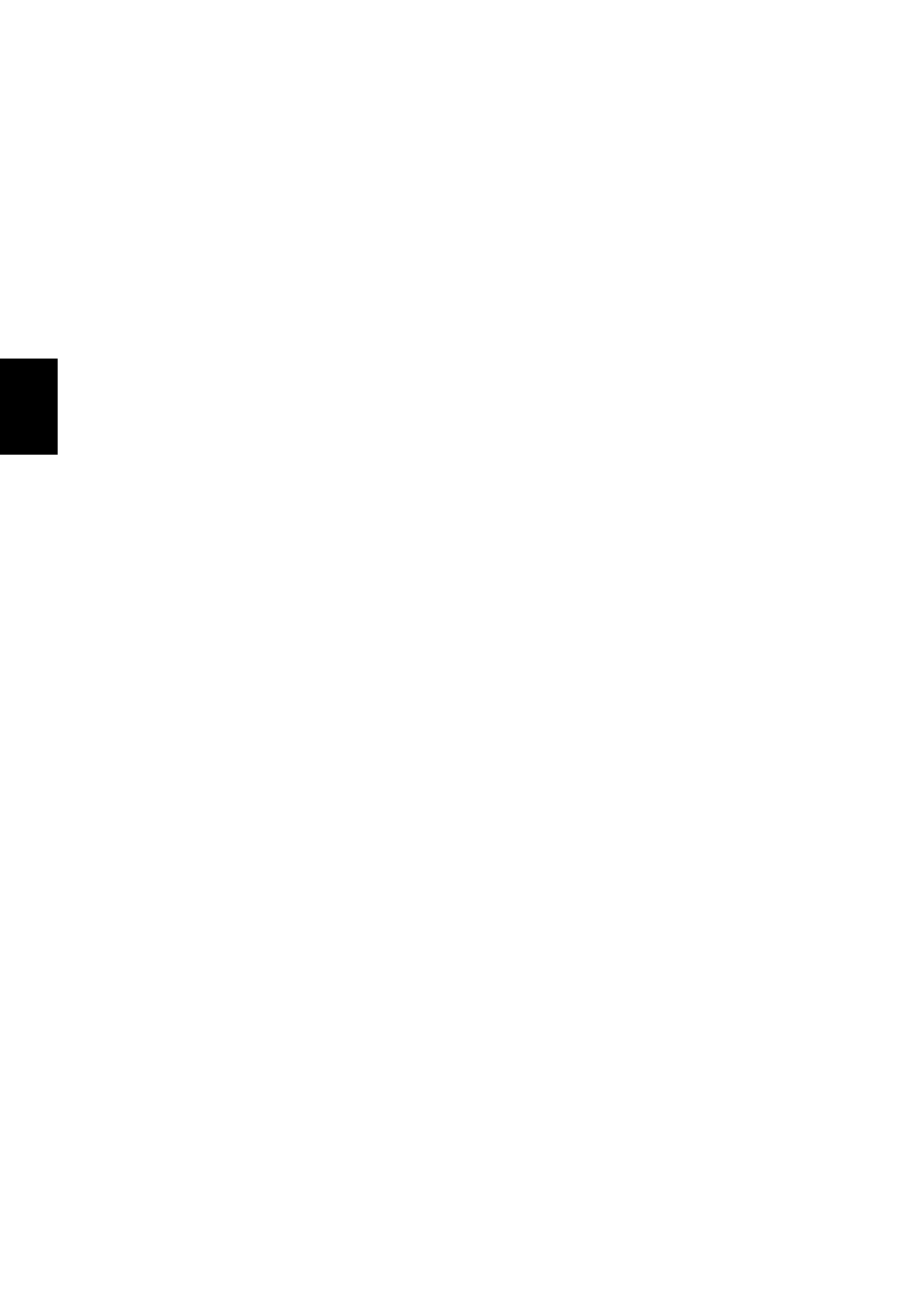
56
Бълг
арски
Как да затворя дадено приложение?
Преместете курсора в горната част на екрана, щракнете върху прозореца и
плъзнете надолу, за да затворите приложението.
Можете да затворите приложения от миниатюрите в лявата част на екрана като
щракнете върху миниатюра и изберете Затвори.
Мога ли да променям разделителната способност на екрана?
От Старт, започнете да пишете "Контролен панел”, за да отворите Търсене и
да покажете резултати; щракнете върху Контролен панел > Настройка на
разделителната способност на екрана.
Искам да използвам Windows както преди - върнете
ми стария работен плот!
От Старт щракнете върху плочката Работен плот, за да видите традиционния
работен плот. Можете да закачате приложенията, които използвате често към
лентата със задачи, за да ги отваряте по-лесно.
Ако щракнете върху приложение, което го няма в Windows Store, Windows
автоматично ще отвори приложението чрез Работен плот.
Къде са приложенията ми?
От Старт, просто започнете да пишете името на приложението, които желаете
да отворите и Търсене ще се отвори автоматично, заедно със списък с
резултати.
За да видите пълен списък с приложения, натиснете интервала или клавиша
Меню и щракнете върху Всички приложения.
Как да накарам приложение да се появява в Старт?
Ако сте във Всички приложения и искате дадено приложение да се появи в
Старт, можете да изберете приложението и да щракнете с десния бутон върху
нея/него. Изберете Закачи за Старт от менюто, което се появява с долната
част на екрана.
Как да премахна плочка от Старт?
Щракнете с десния бутон върху плочка и щракнете върху Откачи от Старт от
менюто, което се появява в долната част на екрана.
Как да накарам приложение да се появява в лентата със
задачи в Работен плот?
Ако сте във Всички приложения и искате дадено приложение да се появи в
лентата със задачи в Работен плот, можете да изберете програмата/
приложението и да щракнете с десния бутон върху нея/него. Изберете Закачи
за лента със задачи от менюто, което се появява с долната част на екрана.
- Aspire V5-431 Aspire V3-471 Aspire V3-571G Aspire V3-771 Aspire EC-471G Aspire E1-421 Aspire V5-431G Aspire E1-531 Aspire V5-571 Aspire E1-571G Aspire V3-531G Aspire V3-551 Aspire V5-531 Aspire V3-551G Aspire E1-521 Aspire E1-571 Aspire V3-571 Aspire E1-471 Aspire V5-531G Aspire E1-431 Aspire V3-431 Aspire V5-471 Aspire E1-471G Aspire V3-731G Aspire E1-431G Aspire E1-531G Aspire V3-471G Aspire V5-471G Aspire V3-531 Aspire V3-731 Aspire V3-771G
